技嘉 bios设置,本文章教您技嘉主板bios如何设置U盘打开
U盘的称呼最早来源于朗科科技生产的一种新型存储设备,名曰“优盘”,使用USB接口进行连接。U盘连接到电脑的USB接口后,U盘的资料可与电脑交换。而之后生产的类似技术的设备由于朗科已进行专利注册,而不能再称之为“优盘”,而改称“U盘”。后来,U盘这个称呼因其简单易记而因而广为人知,是移动存储设备之一。现在市面上出现了许多支持多种端口的U盘,即三通U盘(USB电脑端口、iOS苹果接口、安卓接口)。
现如今在电脑配置过程中,不少的用户都喜欢给自己的电脑配上一个既流行又老牌的主板-技嘉主板,不过大部分用户都只知道市场上技嘉主板比较欢迎,却不懂的如何对技嘉主板BIOS设置u盘启动,下面,小编就来跟大家讲解技嘉主板bios设置U盘启动的操作方法。
对于要想装系统的网友,进BIOS是一难关,bios在操作系统中绝对是一个不可忽视的角色,作为专业且低调的软件硬件间的转换器,有着不一样的地位,那么技嘉主板bios如何设置U盘启动?下面,小编就来跟大家介绍技嘉主板bios设置U盘启动的操作。
技嘉主板bios如何设置U盘启动
把制作好的u深度u盘(注意当前使用东芝u盘)插在电脑usb接口上,然后打开技嘉主板电脑,在出现开机画面时按DEL键进入uefi bios界面

技嘉主板图解详情-1
进入到uefi bios界面后,把右上角语言显示处设置为“简体中文”项
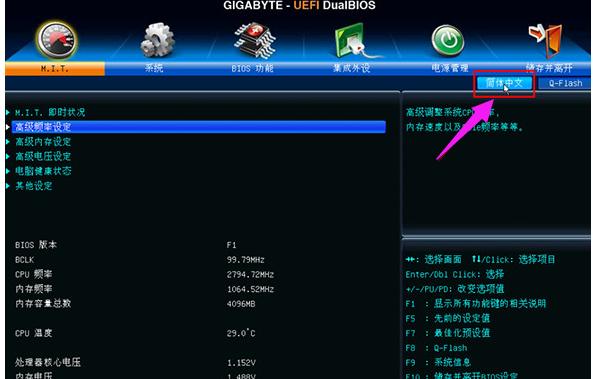
技嘉主板图解详情-2
选择“bios功能”设置,再点击“启动优先权#1”选项
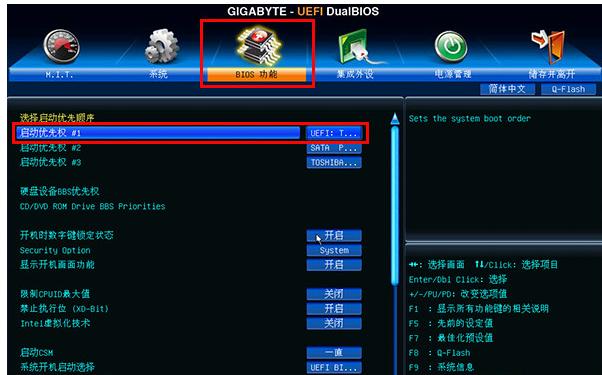
U盘图解详情-3
此时会弹出启动优先权窗口,单击选择u盘名选项
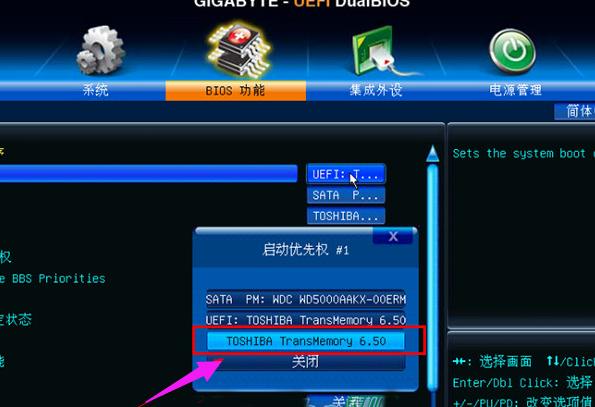
设置启动图解详情-4
设置完后,第一启动项就变更为东芝u盘启动盘了
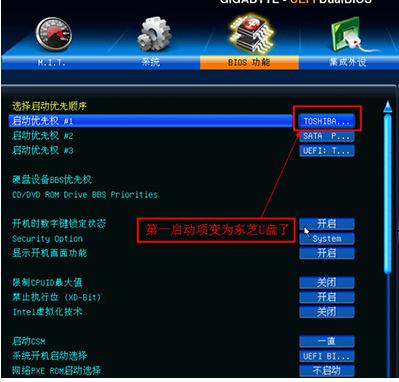
技嘉主板图解详情-5
最后按F10快捷键保存uefi bios设置,在弹出的窗口中点击“是”按钮

U盘图解详情-6
以上就是技嘉主板bios设置U盘启动的操作方法。
U盘有USB接口,是USB设备。如果操作系统是WindowsXP/Vista/Win7/Linux/PrayayaQ3或是苹果系统的话,将U盘直接插到机箱前面板或后面的USB接口上,系统就会自动识别。
……